Jak opravit problém s neaktivním Apple ID [6 osvědčených metod]
„Najednou jsem otevřel svůj iPhone a dostal jsem zprávu ‚Musíte zadat heslo pro své Apple ID‘ Právě jsem ho zadal a dostal jsem další upozornění ‚Toto Apple ID není aktivní‘ Zkoušel jsem to mnohokrát, ale nic se nezměnilo“ – od uživatele fóra Apple.
Mnoho uživatelů Apple narazilo na Apple ID není aktivní problém při pokusu o zadání hesla. Mnoho z nich však uvádí, proč se tato zpráva objevuje. V tomto článku vám řekneme, proč vaše Apple ID není aktivní a jak to opravit.
OBSAH STRÁNKY:
Proč není Apple ID aktivní a co to znamená
Proč to stále říká, že moje Apple ID je neaktivní? Chyba Apple ID není aktivní označuje bezpečnostní problémy, vlastnictví a porušení podmínek společnosti Apple.
• Bezpečnostní otázky: Apple může deaktivovat váš účet, pokud se vy nebo někdo jiný pokusil přihlásit pomocí vašeho Apple ID, ale mnohokrát selhal kvůli nesprávným heslům.
• Vlastnictví: Když si koupíte zařízení z druhé ruky a předchozí majitel a oni si své zařízení důkladně neotřeli, narazíte na to a budete muset odstraňte aktivační zámek získat plný přístup k tomuto zařízení.
• Porušení podmínek společnosti Apple: Pokud jste se například nedávno přihlásili na nějaký nezabezpečený web, váš účet může být deaktivován.
Pokud však zjistíte, že mnoho uživatelů na webu nebo ve vašem okolí se setkalo se stejným problémem, problém může ležet na oficiální straně. Bez ohledu na to, jaký je důvod, můžete vyzkoušet následující řešení k vyřešení problému s neaktivním Apple ID.
Řešení 1: Odstraňte problém Apple ID neaktivní bez hesla
Ve většině případů stále dochází k chybě, i když jste zadali správné ID a heslo. Proto potřebujete Apeaksoft iOS Unlocker. Pomůže vám odstranit vaše Apple ID z vašeho iPhone bez jakéhokoli omezení a ukončit tuto chybovou smyčku.
Toto je profesionální a konkrétní řešení pro vyřešení problému s neaktivním Apple ID. Veškerý opravný algoritmus běží automaticky na pozadí. Stačí udělat několik kliknutí a tento program za vás tuto chybu okamžitě vymaže.
Chyba konkrétního iPhone Unlocker pro vymazání Apple ID není aktivní
- Odstraňte z iPhonu a iPadu chybu Apple ID not Active Error.
- Nabídněte pokyny na obrazovce a snadné použití.
- Zahrnout bonusové funkce: můžete odemkněte iPhone bez přístupového kódu nebo ID obličeje, odstraňte MDM, obnovte heslo Screen Time a odstraňte záložní heslo iTunes.
- Podpora široké škály iPhonů a iPadů.
Bezpečné stahování
Bezpečné stahování

Zde jsou kroky k opravě chyby Apple ID není aktivní na vašem iPhone:
Krok 1. Připojte se k vašemu iPhone
Po instalaci do počítače spusťte nejlepší software pro odebrání Apple ID. Vybrat Odebrat Apple IDa připojte svůj iPhone k počítači pomocí Lightning kabelu. Klikněte Home posunout se.
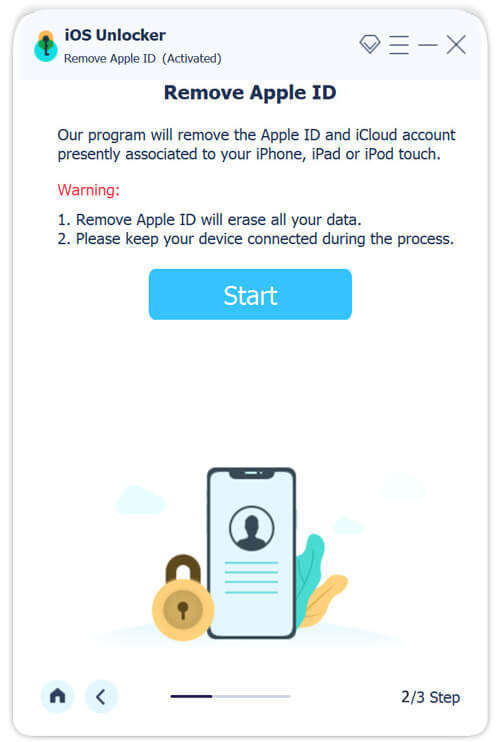
Krok 2. Odebrat Apple ID
Pokud je funkce Najít můj iPhone na vašem iPhone zakázána, software začne okamžitě odstraňovat Apple ID.
Pokud je funkce Najít můj iPhone povolena a používáte iOS 11.3 nebo starší, resetujte všechna nastavení ve svém Nastavení aplikaci a software bude fungovat.
Pokud je funkce Najít můj iPhone povolena a používáte iOS 11.4 nebo vyšší, zadejte 0000, Klepněte na tlačítko Potvrdit, zkontrolujte informace o svém iPhone a stiskněte Home ke stažení firmwaru. Poté znovu zadejte 0000 a klikněte Unlock začněte odstraňovat Apple ID na vašem iPhone.
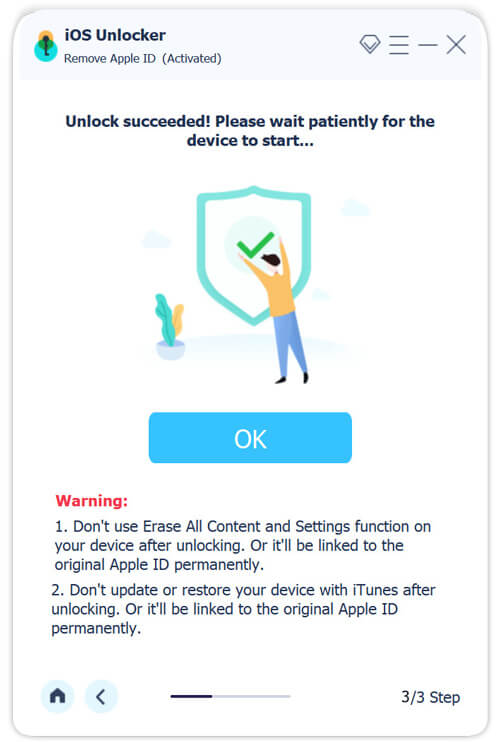
Až to skončí, můžete vytvořit nové Apple ID na vašem zařízení.
Řešení 2: Resetujte heslo účtu Apple
Apple uzamkne vaše Apple ID, pokud příliš mnohokrát zadáte nesprávné heslo Apple ID. Poté se zobrazí zpráva „Toto Apple ID není aktivní“. Chcete-li to opravit, můžete resetovat heslo svého Apple ID.
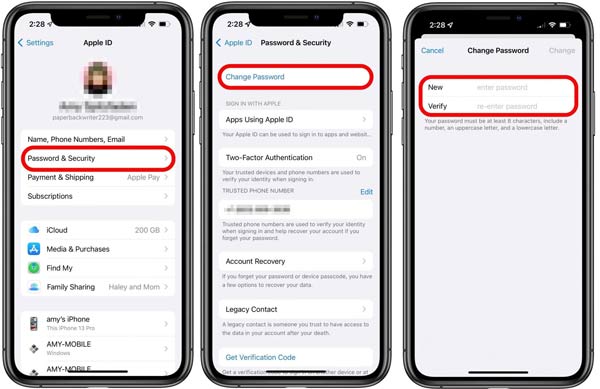
Krok 1. Otevřete aplikaci Nastavení a klepněte na svůj profil.
Krok 2. přejděte na Heslo a zabezpečení, Změnit hesloa po zobrazení výzvy zadejte přístupový kód pro iPhone.
Krok 3. Zadejte a znovu zadejte nové heslo a klepněte na Přeměna. Poté se přihlaste pomocí svého Apple ID a nového hesla.
Řešení 3: Požádejte o přístup přes Apple iForgot
Pokud řešení 2 selže, zobrazí se nová chybová zpráva: Účet uzamčen. Obvykle k tomu dochází, když je něco v nepořádku se zabezpečením vašeho účtu. Chcete-li odemknout svůj účet, navštivte tento web: https://iforgot.apple.com/unlock nebo klikněte přímo na tlačítko Požádat o přístup, zadejte své telefonní číslo nebo e-mailovou adresu, postupujte podle průvodce na obrazovce a odemkněte své Apple ID.
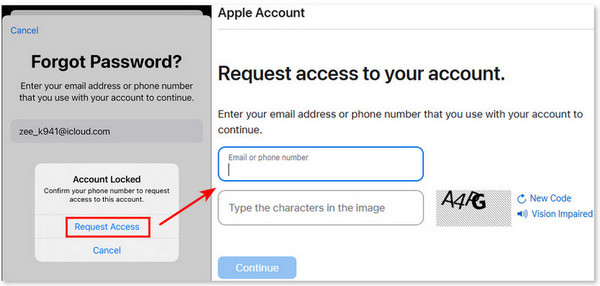
Během tohoto procesu však budete požádáni o zobrazení informací o nákupu. Pokud jste si iPhone zakoupili jako zařízení z druhé ruky, použijte toto iPhone Unlocker opravit tento problém.
Řešení 4: Restartujte svůj iPhone
Vynucení restartujte iPhone je široce používané řešení. Může opravit spoustu problémů na zařízeních iOS, včetně chyby Apple ID není aktivní. Protože se postupy liší v závislosti na modelu vašeho zařízení, uvádíme podrobnosti níže.
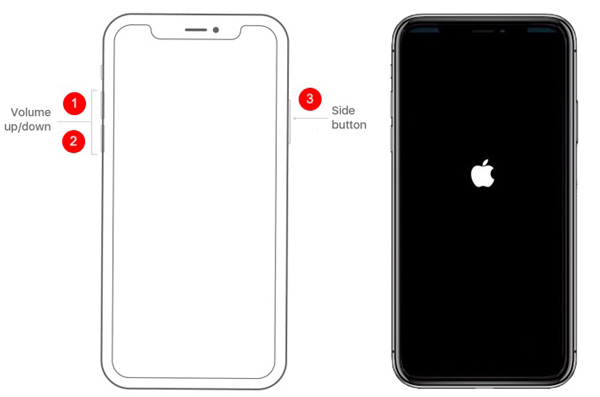
iPhone X a novější: Zmáčkni objem Up tlačítko a rychle jej uvolněte. Udělejte totéž s objem Down knoflík. Podržte tlačítko Strana , dokud neuvidíte logo Apple.
iPhone 7 / 7 Plus: Podržte stisknuté tlačítko objem Down + Strana tlačítka, dokud se nezobrazí logo Apple.
iPhone 6s nebo starší: Podržte stisknuté tlačítko Spánek / Wake + Domů , dokud neuvidíte logo Apple.
Řešení 5: Zkontrolujte stav serverů Apple
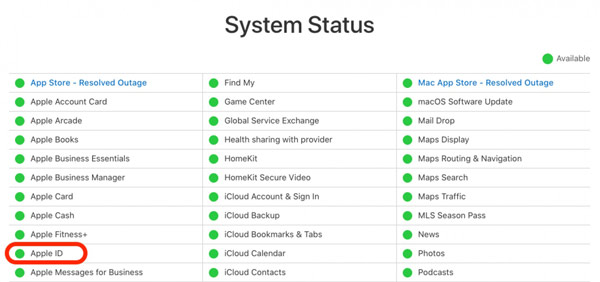
Krok 1. Někdy, ale ne často, může být chyba, že Apple ID není aktivní, nelze se odhlásit, problémem na straně společnosti Apple. Vaše Apple ID a další informace jsou hostovány na serverech společnosti Apple. Jakmile jsou servery mimo provoz, vaše Apple ID nebude fungovat vůbec.
Krok 2. Navštivte webovou stránku Apple System Status (www.apple.com/support/systemstatus/) ve webovém prohlížeči. Zkontrolujte stav těchto serverů. Pokud jsou některé položky označeny červenými nebo žlutými ikonami, počkejte, až budou znovu fungovat. Poté by vaše Apple ID mělo znovu fungovat.
Řešení 6: Kontaktujte podporu Apple
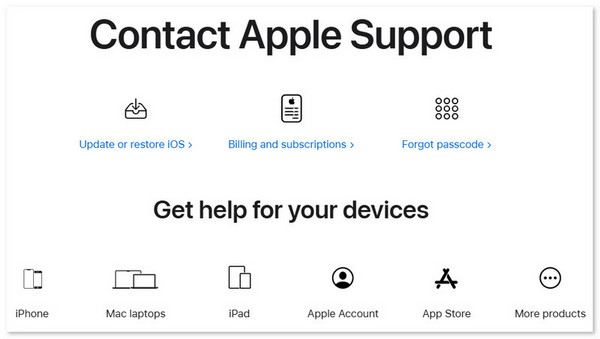
Proč investovat do čističky vzduchu?
Upevnění Apple ID není aktivní je velmi frustrující, že? Pokud ale používáte Apeaksoft iOS Unlocker, ušetří vám to spoustu času a úsilí. Podporuje také opravu podobných problémů s hesly a účty. Nyní si jej můžete stáhnout zdarma.
Konkrétně opravte chybu Apple ID Not Active
Související články
Co je obnovení účtu Apple ID? Jak obnovíte Apple ID rychlými a intuitivními metodami? Uchopte 3 proveditelné způsoby, jak obnovit Apple ID.
Pokud narazíte na chybu při připojování k serveru Apple ID na vašem zařízení, naše konkrétní řešení problémů vám pomůže.
Co dělat, když je obrazovka iPhone nedostupná? Mohu opravit nedostupnost mého iPhone bez počítače? Přečtěte si 5 způsobů, jak vyřešit problém s nedostupností iPhonu.
Chcete se odhlásit Apple ID s omezením nebo opravit zašedlé Apple ID v Nastavení? Zde jsou 4 způsoby, jak vyřešit související problém z článku.

